有线数字电视机顶盒的使用
- 格式:docx
- 大小:283.96 KB
- 文档页数:13
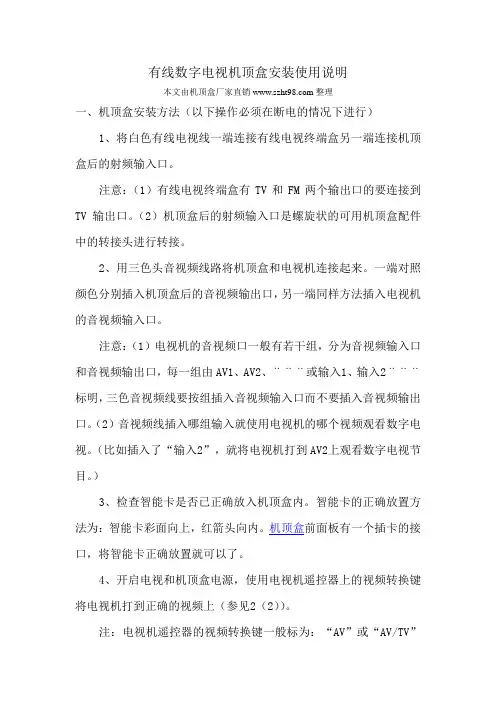
有线数字电视机顶盒安装使用说明本文由机顶盒厂家直销整理一、机顶盒安装方法(以下操作必须在断电的情况下进行)1、将白色有线电视线一端连接有线电视终端盒另一端连接机顶盒后的射频输入口。
注意:(1)有线电视终端盒有TV和FM两个输出口的要连接到TV输出口。
(2)机顶盒后的射频输入口是螺旋状的可用机顶盒配件中的转接头进行转接。
2、用三色头音视频线路将机顶盒和电视机连接起来。
一端对照颜色分别插入机顶盒后的音视频输出口,另一端同样方法插入电视机的音视频输入口。
注意:(1)电视机的音视频口一般有若干组,分为音视频输入口和音视频输出口,每一组由AV1、AV2、¨¨¨或输入1、输入2¨¨¨标明,三色音视频线要按组插入音视频输入口而不要插入音视频输出口。
(2)音视频线插入哪组输入就使用电视机的哪个视频观看数字电视。
(比如插入了“输入2”,就将电视机打到AV2上观看数字电视节目。
)3、检查智能卡是否已正确放入机顶盒内。
智能卡的正确放置方法为:智能卡彩面向上,红箭头向内。
机顶盒前面板有一个插卡的接口,将智能卡正确放置就可以了。
4、开启电视和机顶盒电源,使用电视机遥控器上的视频转换键将电视机打到正确的视频上(参见2(2))。
注:电视机遥控器的视频转换键一般标为:“AV”或“AV/TV”或“视频”或“电视/视频”或“→⊙”。
5、电视机屏幕上出现机顶盒所播放内容,如果提示需要搜索节目则按照提示或说明书说明搜索节目,然后就可以正常收看了。
二、机顶盒使用方法1、开机分别开启电视机和机顶盒电源后,电视机有视频记忆功能的在机顶盒初始化完毕后自动播放节目,电视机没有视频记忆功能的,需要按电视机遥控器上的视频转换键将电视机转换到正确的视频状态下才能正常收看节目。
注:视频记忆功能:电视机在某一视频状态下关机,再开机后电视仍保持再这个视频状态,不需再按电视机遥控器上的视频转换键切换视频。
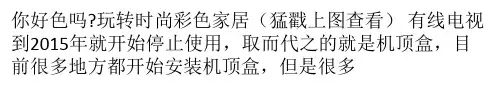
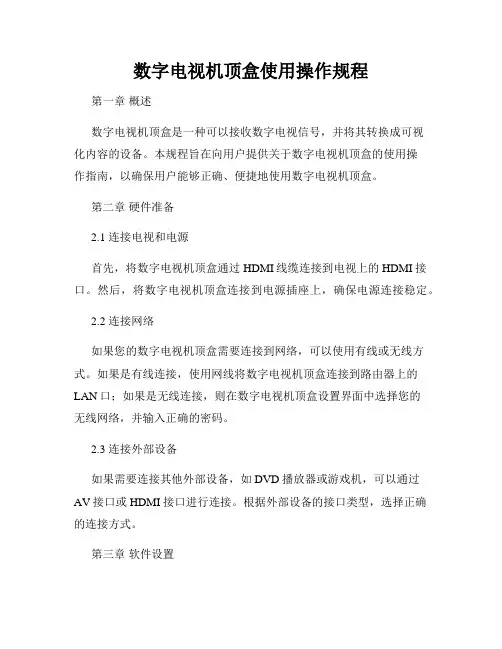
数字电视机顶盒使用操作规程第一章概述数字电视机顶盒是一种可以接收数字电视信号,并将其转换成可视化内容的设备。
本规程旨在向用户提供关于数字电视机顶盒的使用操作指南,以确保用户能够正确、便捷地使用数字电视机顶盒。
第二章硬件准备2.1 连接电视和电源首先,将数字电视机顶盒通过HDMI线缆连接到电视上的HDMI接口。
然后,将数字电视机顶盒连接到电源插座上,确保电源连接稳定。
2.2 连接网络如果您的数字电视机顶盒需要连接到网络,可以使用有线或无线方式。
如果是有线连接,使用网线将数字电视机顶盒连接到路由器上的LAN口;如果是无线连接,则在数字电视机顶盒设置界面中选择您的无线网络,并输入正确的密码。
2.3 连接外部设备如果需要连接其他外部设备,如DVD播放器或游戏机,可以通过AV接口或HDMI接口进行连接。
根据外部设备的接口类型,选择正确的连接方式。
第三章软件设置3.1 开机与关机按下数字电视机顶盒遥控器上的电源按钮,即可开机或关机。
注意,开机过程可能会需要一段时间,请耐心等待。
3.2 信号源切换数字电视机顶盒支持多种信号源,包括有线电视、数字电视、网络电视等。
通过遥控器上的源按钮,可以切换不同的信号源。
3.3 导航界面数字电视机顶盒的导航界面通常以图形化方式呈现,用户可以使用遥控器上的方向键和确认键来导航和选择不同的功能和频道。
3.4 频道搜索与切换在导航界面中,可以进行频道搜索和切换。
通过遥控器上的数字键,输入想要切换的频道号码,即可快速切换到相应频道。
3.5 语言和字幕设置如果数字电视机顶盒支持多语言和字幕功能,可以在设置界面中进行相应的设置。
用户可以选择喜欢的语言和打开需要的字幕。
第四章常用功能操作4.1 声音调节通过遥控器上的音量加减键,可以调节数字电视机顶盒的音量大小。
另外,还可以通过遥控器上的静音按钮快速静音。
4.2 频道收藏与排序在导航界面中,可以将喜欢的频道添加到收藏列表中。
通过设置界面,可以对频道进行排序和编辑,以满足用户的个性化需求。
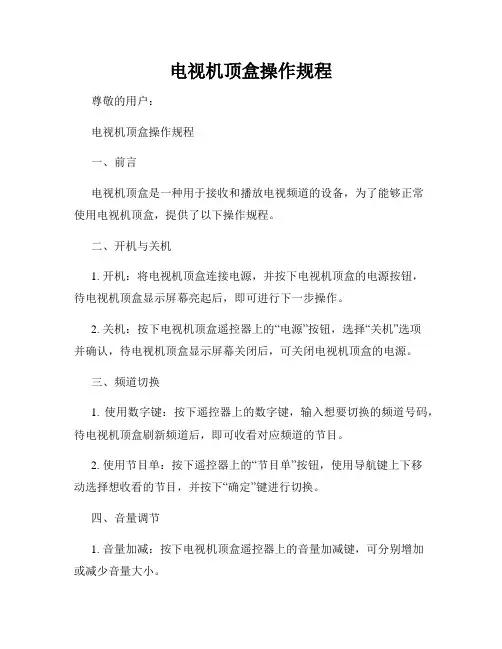
电视机顶盒操作规程尊敬的用户:电视机顶盒操作规程一、前言电视机顶盒是一种用于接收和播放电视频道的设备,为了能够正常使用电视机顶盒,提供了以下操作规程。
二、开机与关机1. 开机:将电视机顶盒连接电源,并按下电视机顶盒的电源按钮,待电视机顶盒显示屏幕亮起后,即可进行下一步操作。
2. 关机:按下电视机顶盒遥控器上的“电源”按钮,选择“关机”选项并确认,待电视机顶盒显示屏幕关闭后,可关闭电视机顶盒的电源。
三、频道切换1. 使用数字键:按下遥控器上的数字键,输入想要切换的频道号码,待电视机顶盒刷新频道后,即可收看对应频道的节目。
2. 使用节目单:按下遥控器上的“节目单”按钮,使用导航键上下移动选择想收看的节目,并按下“确定”键进行切换。
四、音量调节1. 音量加减:按下电视机顶盒遥控器上的音量加减键,可分别增加或减少音量大小。
2. 静音功能:按下电视机顶盒遥控器上的“静音”按钮,可在静音和取消静音之间切换。
五、录制与回放1. 录制节目:按下遥控器上的“录制”按钮,选择想要录制的节目,并按下“确定”键开始录制。
录制的节目会保存到电视机顶盒的存储空间中。
2. 回放录制节目:按下遥控器上的“回放”按钮,选择要回放的录制节目,并按下“确定”键开始回放。
六、设置和调整1. 语言设置:在电视机顶盒主界面,按下遥控器上的“设置”按钮,选择“语言设置”选项,根据个人喜好选择语言,并按下“确定”键进行确认。
2. 屏幕调整:在电视机顶盒主界面,按下遥控器上的“设置”按钮,选择“屏幕调整”选项,根据个人需求调整屏幕大小和显示效果。
七、节目订阅1. 按下遥控器上的“订阅”按钮,选择想要订阅的节目,并按下“确定”键进行订阅。
订阅的节目会在节目开始前提醒用户收看。
八、网络设置1. 有线连接:将电视机顶盒通过网线连接至路由器,并在电视机顶盒主界面中选择“有线设置”,进行网络连接设置。
2. 无线连接:在电视机顶盒主界面中选择“无线设置”,按照提示进行无线网络连接设置。
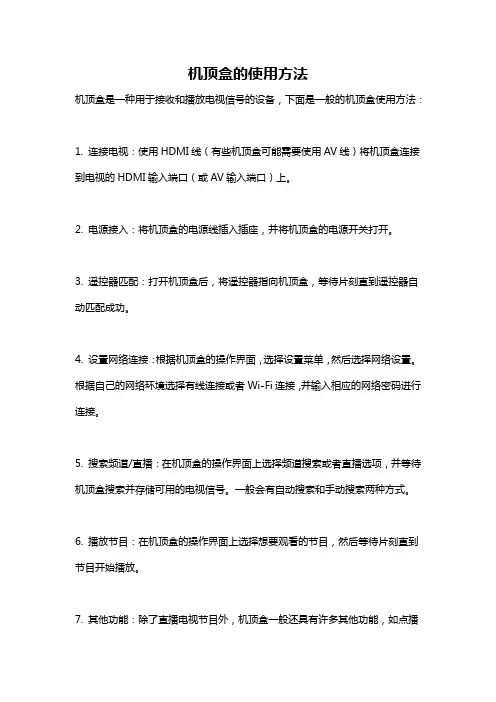
机顶盒的使用方法
机顶盒是一种用于接收和播放电视信号的设备,下面是一般的机顶盒使用方法:
1. 连接电视:使用HDMI线(有些机顶盒可能需要使用AV线)将机顶盒连接到电视的HDMI输入端口(或AV输入端口)上。
2. 电源接入:将机顶盒的电源线插入插座,并将机顶盒的电源开关打开。
3. 遥控器匹配:打开机顶盒后,将遥控器指向机顶盒,等待片刻直到遥控器自动匹配成功。
4. 设置网络连接:根据机顶盒的操作界面,选择设置菜单,然后选择网络设置。
根据自己的网络环境选择有线连接或者Wi-Fi连接,并输入相应的网络密码进行连接。
5. 搜索频道/直播:在机顶盒的操作界面上选择频道搜索或者直播选项,并等待机顶盒搜索并存储可用的电视信号。
一般会有自动搜索和手动搜索两种方式。
6. 播放节目:在机顶盒的操作界面上选择想要观看的节目,然后等待片刻直到节目开始播放。
7. 其他功能:除了直播电视节目外,机顶盒一般还具有许多其他功能,如点播
视频、应用程序安装、游戏等。
用户可以根据自己的需求和机顶盒的操作界面进行相应的操作。
需要注意的是,由于机顶盒的品牌和型号不同,操作方法可能会略有差异,具体使用方法还请参考机顶盒的使用说明书或者在网络上寻找相应的教程。
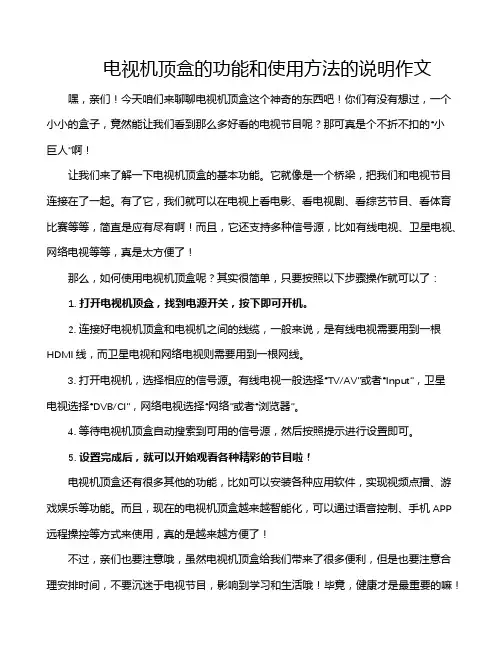
电视机顶盒的功能和使用方法的说明作文嘿,亲们!今天咱们来聊聊电视机顶盒这个神奇的东西吧!你们有没有想过,一个小小的盒子,竟然能让我们看到那么多好看的电视节目呢?那可真是个不折不扣的“小巨人”啊!让我们来了解一下电视机顶盒的基本功能。
它就像是一个桥梁,把我们和电视节目连接在了一起。
有了它,我们就可以在电视上看电影、看电视剧、看综艺节目、看体育比赛等等,简直是应有尽有啊!而且,它还支持多种信号源,比如有线电视、卫星电视、网络电视等等,真是太方便了!那么,如何使用电视机顶盒呢?其实很简单,只要按照以下步骤操作就可以了:1. 打开电视机顶盒,找到电源开关,按下即可开机。
2. 连接好电视机顶盒和电视机之间的线缆,一般来说,是有线电视需要用到一根HDMI线,而卫星电视和网络电视则需要用到一根网线。
3. 打开电视机,选择相应的信号源。
有线电视一般选择“TV/AV”或者“Input”,卫星电视选择“DVB/CI”,网络电视选择“网络”或者“浏览器”。
4. 等待电视机顶盒自动搜索到可用的信号源,然后按照提示进行设置即可。
5. 设置完成后,就可以开始观看各种精彩的节目啦!电视机顶盒还有很多其他的功能,比如可以安装各种应用软件,实现视频点播、游戏娱乐等功能。
而且,现在的电视机顶盒越来越智能化,可以通过语音控制、手机APP 远程操控等方式来使用,真的是越来越方便了!不过,亲们也要注意哦,虽然电视机顶盒给我们带来了很多便利,但是也要注意合理安排时间,不要沉迷于电视节目,影响到学习和生活哦!毕竟,健康才是最重要的嘛!电视机顶盒就像是我们生活中的一个得力助手,让我们能够随时随地享受到丰富多彩的电视节目。
希望亲们能够善用它,让它为我们的生活增添更多的乐趣和便利!好了,今天的分享就到这里啦,咱们下次再见啦!拜拜!。
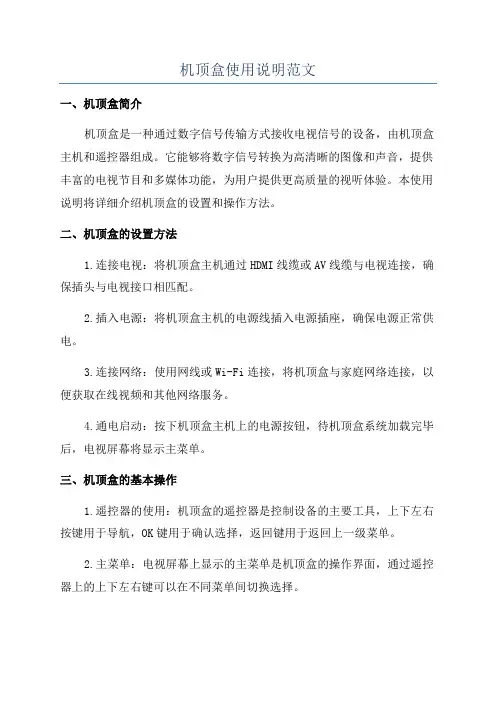
机顶盒使用说明范文一、机顶盒简介机顶盒是一种通过数字信号传输方式接收电视信号的设备,由机顶盒主机和遥控器组成。
它能够将数字信号转换为高清晰的图像和声音,提供丰富的电视节目和多媒体功能,为用户提供更高质量的视听体验。
本使用说明将详细介绍机顶盒的设置和操作方法。
二、机顶盒的设置方法1.连接电视:将机顶盒主机通过HDMI线缆或AV线缆与电视连接,确保插头与电视接口相匹配。
2.插入电源:将机顶盒主机的电源线插入电源插座,确保电源正常供电。
3.连接网络:使用网线或Wi-Fi连接,将机顶盒与家庭网络连接,以便获取在线视频和其他网络服务。
4.通电启动:按下机顶盒主机上的电源按钮,待机顶盒系统加载完毕后,电视屏幕将显示主菜单。
三、机顶盒的基本操作1.遥控器的使用:机顶盒的遥控器是控制设备的主要工具,上下左右按键用于导航,OK键用于确认选择,返回键用于返回上一级菜单。
2.主菜单:电视屏幕上显示的主菜单是机顶盒的操作界面,通过遥控器上的上下左右键可以在不同菜单间切换选择。
3.频道切换:通过按下遥控器上的“频道+”和“频道-”键可以实现电视频道的切换,也可以直接输入频道号码进行切换。
4.声音调节:通过按下遥控器上的“音量+”和“音量-”键可以增加或减少电视的音量大小。
5.回看功能:机顶盒通常具有回看功能,可以在主菜单中找到相关选项,选择需要回看的节目,然后选择播放即可。
6.录制功能:机顶盒支持录制电视节目的功能,可以在主菜单中找到相关选项,选择需要录制的节目,设置录制时间和录制存储位置,然后开始录制。
7.账号管理:机顶盒通常需要登录账号才能使用一些功能,可以在主菜单中找到相关选项,输入用户名和密码进行登录。
四、机顶盒的高级功能1.网络视频:机顶盒可以通过连接网络观看在线视频,可以在主菜单中找到相应的网络视频应用,选择想要观看的视频内容。
4.蓝牙连接:部分机顶盒具有蓝牙连接功能,用户可以通过蓝牙与其他设备进行连接,例如蓝牙耳机、音箱等,以提供更好的音频体验。

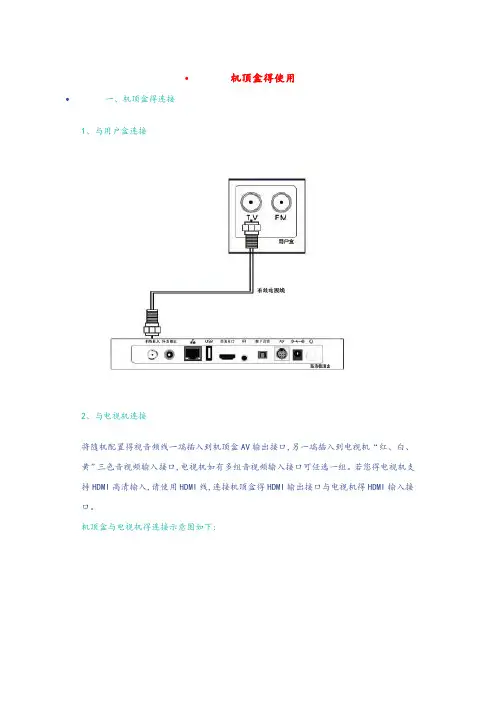
•机顶盒得使用•一、机顶盒得连接1、与用户盒连接2、与电视机连接将随机配置得视音频线一端插入到机顶盒AV输出接口,另一端插入到电视机“红、白、黄”三色音视频输入接口,电视机如有多组音视频输入接口可任选一组。
若您得电视机支持HDMI高清输入,请使用HDMI线,连接机顶盒得HDMI输出接口与电视机得HDMI输入接口。
机顶盒与电视机得连接示意图如下:注:①标清电视机可采用随机配置得AV视音频线与机顶盒相连。
②高清电视机可采用AV视音频线或HDMI线与机顶盒相连,建议采用HDMI线连接方式(此种连接方式可保证高清节目信号传输质量)。
3、双向网络连接广电“一线通”用户或广电、联通、电信、移动宽带用户在使用机顶盒双向或互联网功能时,由于线路入户方式及接入设备不同,机顶盒连接与网络设置也会不同,下面将结合不同用户得业务开通方式分别加以介绍。
无宽带网络用户 ,就是指家庭中没有接入广电“一线通”与广电、联通、电信、移动宽带网得用户。
广电“一线通”用户,就是指家庭中接入广电“一线通”设备得用户。
广电宽带用户,就是指家庭中接入广电宽带网得用户。
其她宽带用户,就是指家庭中接入联通、电信、移动宽带网得用户。
⑴无宽带网络用户开通广电宽带上网及互动电视业务可到邻近得广电营业厅办理宽带上网及互动电视业务。
网络接入分为宽带或广电“一线通”两种接入方式,根据用户现场网络情况确定方式之一。
①宽带方式宽带方式就是使用网线入户得接入方式。
为了使用一根入户网线能够保证同时接入机顶盒与计算机,需增加交换机或路由器等设备,交换机与机顶盒、计算机连接方式如下图所示:机顶盒网络设置步骤如下:ⅰ在机顶盒主菜单界面上操作机顶盒遥控器上下左右键移到【自助服务】→【系统设置】→【网络设置】。
ⅱ按遥控器右键移动至【TCP/IP模式】,继续按遥控器右键切换为【PPPOE模式】,按遥控器上下键将焦点框移动至【自动拨号】,并按确认键。
图片显示如下:注:如采用路由器连接方式请参照路由器使用说明书。

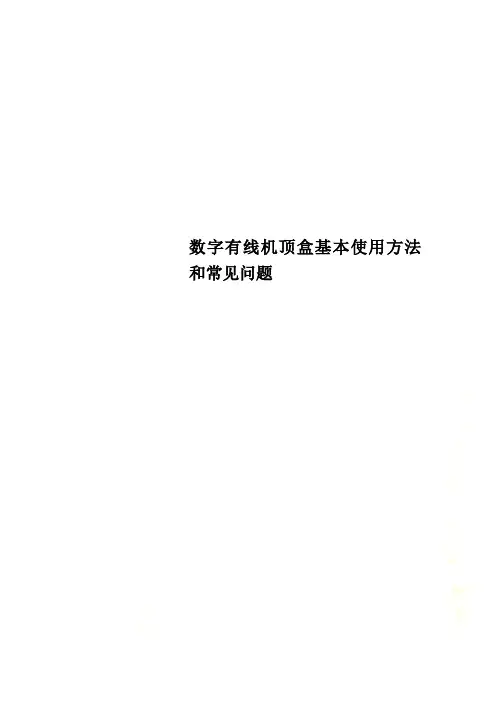
数字有线机顶盒基本使用方法和常见问题数字有线机顶盒基本使用方法和常见问题数字电视机顶盒STB(Set-TopBox)是信息家电之一,它是一种能够让用户在现有模拟电视机上观看数字电视节目,并进行交互式数字化娱乐、教育和商业化活动的消费类电子产品。
目前我们使用的是数字有线电视机顶盒(DVB-C),是可以将有线的数字电视信号转换成电视机可接收的模拟信号的变换设备,它对经过数字化压缩的图象和声音信号进行解码还原,产生模拟的视频和音频信号,通过机顶盒上的各种信号输出端(音视频输出端子、分量视频输出端子、S-视频输出端子、HDMI端子)经由信号线输送到电视机相应输入端,来收看高质量的电视节目。
基本使用方法1.机顶盒主要端口功能有线电视信号输入(射频输入)端子,连接有线电视信号线;有线电视信号输出(环路输出)端子,连接到电视机,要观赏模拟方式播放的节目时,加以连接;视频输出端子(黄色),连接到电视机的视频输入端子;音频输出端子(红色、白色),连接到电视机的音频输入端子,红色是右声道,白色是左声道;色差分量输出端子,连接到有分量视频输入端子的电视机,但B、确认机顶盒是否处在待机状态。
1.机顶盒初始密码多数是全部为“0”或者“1234”。
(如有不同,还应根据厂家说明书提示为准)2.屏幕上方出现信封的标志节目运营商发给用户的讯息,如节目到期等,阅读方法为使用菜单键进入主菜单,依次点选系统设置-电子信箱,进入邮件管理窗口,根据屏幕提示阅读并管理邮件,清空信箱后,信封标志即可消失。
3.宽屏电视机用户电视画面图象变扁取决于节目运营商提供的节目源,如为普通的4︰3,宽屏电视机宽高比为16︰9,会导致画面变扁。
4.机顶盒有静电检查电源插板。
看电源是否有接地线,连接好电源的地线。
5.多台电视机能否共用机顶盒两台或多台电视机通过机顶盒的多路视音频输出,是可以共用一个机顶盒的,但这几台电视机同时收看的节目是相同的。
如果需要每台电视机同时收看不同的节目,则需要一台电视机上配置一个机顶盒。
有线电视机顶盒的遥控器使用技巧与功能解析随着科技的不断发展,有线电视机顶盒成为了许多家庭娱乐生活的必备设备。
而作为控制有线电视机顶盒的主要工具,遥控器在使用过程中扮演着至关重要的角色。
本文将介绍有线电视机顶盒遥控器的使用技巧以及功能解析,帮助读者更好地掌握其使用方法。
一、基本操作技巧1. 电源开关:遥控器上通常有一个电源开关,可以用来打开或关闭电视机顶盒以及连接的设备。
在使用遥控器前,确保电源开关处于打开状态。
2. 寻找节目:通过使用遥控器上的方向键,您可以轻松地在不同的频道之间切换。
将方向键用于上下左右,以便在节目列表中找到您感兴趣的频道。
3. 调整音量:遥控器上通常有音量加减键,您可以通过按下这些键来增加或减少音量大小。
4. 切换输入源:如果您的电视机顶盒同时连接了其他外部设备(如DVD播放器、游戏机等),则可能需要切换输入源以便使用不同设备的功能。
您可以找到遥控器上的“输入”或“源”按钮,通过按下它们来切换输入源。
二、进阶功能解析1. 语音搜索功能:一些有线电视机顶盒遥控器已经配备了语音搜索功能。
通过按下遥控器上的语音按钮,并说出您想要观看的节目、电影或演员的名称,机顶盒将会自动搜索并为您呈现相关的结果。
这项功能可以大大提高您的观看体验,并节省寻找节目的时间。
2. 录制和回放功能:许多有线电视机顶盒遥控器都配备了录制和回放功能,让您可以轻松地录制您喜欢的节目,并在适当的时间回放。
您可以找到遥控器上的录制按钮,并根据您的需要设置录制计划。
3. 快进和快退功能:有时候,您可能想要快速跳过广告或者回放节目中的某个部分。
遥控器上通常有快进和快退按钮,您可以按下这些按钮来快速调整播放速度。
4. 背光功能:某些遥控器还具有背光功能,特别适用于在暗光环境下使用。
通过按下遥控器上的背光按钮,您可以点亮遥控器上的按钮,更加方便地操作。
5. 异常情况处理:如果您在使用遥控器时遇到问题,比如无法对电视机顶盒进行操作,可以尝试以下方法:- 将遥控器对准电视机顶盒并确保没有遮挡,重新尝试操作;- 更换电池,确保电池电量充足;- 重置遥控器。
有线数字机顶盒使用说明书序言感谢您使用我公司的有线数字电视机顶盒,同时也恭喜您可以享受宽带多媒体信息家电所带来的全新数字体验。
本使用说明手册将在安装、使用、维护等方面给予你具体的指导。
为确保你正确使用该机顶盒,请在使用之前认真阅读该手册。
数字有线机顶盒用于解压接收由CATV网或MMDS网传来的压缩的有线数字电视信号,使用户可享受高品质的电视画面和高保真的声音。
该款机顶盒支持多种条件接收系统;支持电子节目指南,使用户可以有选择有计划地收看节目;美观友好的用户界面设计,极大方便用户使用。
¾采用功能强大的LSI LOGIC公司的单解码芯片SC2005;¾符合DVB-C/MPEG-2 标准;¾支持QAM16、QAM32、QAM64、QAM128、QAM256等不同调制方式的解调;¾超低门限的全频段高频头;¾支持多种条件接收系统;¾支持GB2312标准的中文OSD功能;¾可选择中英文菜单、友好的用户界面;¾能存贮多达1200个节目;¾支持EPG电子节目指南;¾支持RS-232串口和远程升级;¾快速搜索功能;¾具有掉电节目记忆功能;¾内嵌中文二级字库;¾支持4:3/16:9转换;¾ PAL/NTSC自动识别;¾复合视频信号和S-VIDEO信号输出;¾节目自动更新功能;目录目录 (3)简介 (5)机顶盒概述 (7)●前面板介绍 (7)●后面板介绍 (7)●遥控器介绍 (8)●IC卡的插入 (9)操作说明 (10)●快速安装(自动搜索) (10)●主菜单 (10)●频道管理 (12)⑴频道编辑 (13)⑵自动搜索 (13)⑶手动搜索 (13)⑷列表搜索 (14)⑸升级程序 (15)⑹出厂设置 (16)●咨询服务 (17)●附加功能 (18)⑴节目指南 (18)⑵预定管理 (18)⑶循环影院 (19)●系统信息 (19)⑴频道信息 (20)⑵ IRD信息 (20)⑶ LOADER信息 (21)⑷ CA信息 (21)⑸邮件信息 (23)●系统选项 (24)⑴常用选项 (24)⑵父母控制 (25)⑶音视频设置 (25)⑷安装密码 (26)⑸机卡配对 (27)●频道切换 (27)●音量调整 (28)●频道信息 (28)简单故障处理 (29)技术指标 (30)A:射频输入接口 (30)B:射频环通输出接口 (30)C:视频输出接口 (30)D:音频输出接口 (30)E:模块资源 (31)F:信号 (31)G:显示 (31)简 介●安全注意事项⒈请检查使用的电源电压,本机工作电压范围为交流150~240V 50Hz。
机顶盒简易使用说明一.机顶盒的链接与频道搜索1.按照机顶盒与电视机连接示意图所示,将有线电视信号线接入机顶盒的有线输入端。
2.将附带的音视频线按颜色对应接入机顶盒的音视频输出端和电视机的音视频输入端(如果电视机有多组音视频输入,请确认接入的是第几组音视频输入)。
3.接通机顶盒的电源并开机,将电视机切换到相应的视频频道,您将看到机顶盒的开机画面。
4.新机顶盒第一次开机将显示频道搜索的提示,选择“确定”自动进行频道搜索。
(如果提示选择搜索方式,请选择“自动”)如果选择“取消”请参照第5步。
5.在第4步中如果选择“取消”机顶盒将不进行频道搜索。
此时,可以按遥控器上的“菜单”键进入主菜单界面,然后用“系统设置”选项中的频道搜索功能搜索频道。
搜索方式为“自动”,参数为默认参数。
(如果不是默认参数,请将参数设定为:频率427.0MHz、符号率6.875MBand、调制方式QAM64)选择“确定”开始搜索频道,此时请等待片刻,画面将显示频道搜索的进度和状态。
6.待搜索完成后,系统自动保存搜索到的频道,用户便可按遥控器上的“节目表”键,从节目列表中自行选择所喜爱的数字电视节目进行收看。
注:以上是机顶盒基本的连接与频道搜索方法,详细的功能和操作请查阅包装盒中的产品使用说明书。
二.机顶盒的基本使用方法机顶盒具备七大功能,这些功能全部在机顶盒的主菜单中列出,可以用遥控器进入主菜单界面后选择相应功能。
1.电视节目在“电视节目”界面中左侧为所有节目的列表,可以用上下键或翻页键选择节目。
右侧为节目预览画面和当前后续节目名称。
按遥控器上的“确定”键进行全屏收看。
按“节目表”键进入电视节目列表。
2.音频广播“音频广播”与“电视节目”界面类似,不同的是“音频广播”的预览画面循环播放一组背景图片,并且同样可以用“确定”键和“节目表”键进行全屏播放或显示节目列表。
3.信息杂志“信息杂志”是以一种类似于网页浏览的方式进行收看。
遥控器上的方向键可以控制指针选择想要点击的链接,按“确定”键进入该链接。
机顶盒使用方法一、机顶盒的基本概念。
机顶盒,又称数字电视机顶盒,是一种能够接收数字电视信号并将其转换成模拟信号供电视机显示的设备。
它能够提供更清晰、更丰富的电视节目,还可以通过互联网连接,实现点播、直播、互动等多种功能。
二、机顶盒的连接。
1. 电视连接,首先,将机顶盒的视频输出线与电视的视频输入线连接,一般是通过HDMI线或AV线连接。
然后,将机顶盒的音频输出线与电视的音频输入线连接,同样是通过HDMI线或AV线连接。
2. 电源连接,将机顶盒的电源线插入电源插座,确保机顶盒接通电源。
3. 网络连接,如果需要通过互联网观看视频、点播节目,需要将机顶盒连接到家庭网络,一般是通过有线或无线网络连接。
三、机顶盒的基本操作。
1. 开机,按下机顶盒遥控器上的电源按钮,等待机顶盒开机启动。
2. 节目切换,使用遥控器上的方向键或数字键,可以快速切换不同的电视频道。
3. 菜单设置,通过遥控器上的菜单按钮,可以进入机顶盒的设置菜单,进行语言、画面、声音等参数的调整。
4. 点播节目,在机顶盒的主界面上,选择点播功能,然后通过遥控器输入相关节目名称或编号,即可进行点播观看。
5. 互联网应用,在机顶盒的主界面上,选择互联网应用,可以浏览网页、观看在线视频、进行社交互动等操作。
四、机顶盒的常见问题解决。
1. 无信号,检查机顶盒与电视的连接是否牢固,确认信号线是否损坏,确保电视信号源设置正确。
2. 画面模糊,调整机顶盒的分辨率设置,确保与电视的显示参数匹配。
3. 遥控器失灵,更换遥控器电池,确认遥控器与机顶盒的配对是否成功。
4. 网络连接问题,检查网络线是否连接正常,确认网络设置是否正确,重启机顶盒和路由器。
五、机顶盒的使用注意事项。
1. 定期清洁,定期清洁机顶盒和遥控器的表面,避免灰尘影响使用。
2. 避免受潮,机顶盒应放置在通风干燥的地方,避免受潮损坏。
3. 防止碰撞,避免机顶盒受到强烈碰撞或摔落,以免损坏内部零部件。
4. 正确关机,在长时间不使用时,应正确关闭机顶盒,避免长时间待机造成损坏。
数字电视机顶盒使用说明首先请您检查配件是否齐全:机顶盒一台、学习型遥控器一个、电池两节、A V信号线、有线电视信号线、射频环通线以及使用说明书一本。
第一部分:安装连接1、打开机顶盒前面板的塑料片,将智能卡插入机顶盒.智能卡上会有插入方向的箭头,插入时注意金属接触片朝下,对准前面板的插槽推入即可。
2、将有线电视信号线和机顶盒连接,然后用射频环通线连接机顶盒和电视机。
3、用A V信号线连接机顶盒和电视机.我们赠送的机顶盒另外提供色差端子和S端子视频输出,理论上具有比A V信号更清晰的视频输出,有条件的用户可自行选择连接。
4、连接机顶盒电源并开机。
打开电视机并将输入源切换到A V或其它对应的输入源。
第二部分:遥控器的使用1、按下机顶盒遥控器的“菜单”按钮,逐级选择“使用指南”、“系统设置”、“节目搜索”、“自动搜索"可完成搜索,提示输入密码为4个0。
注意:新买的机顶盒第一次观看节目一般会提示“是否进行自动搜台?”这时用户按下确定键即可自动搜索频道.如无此提示按照上述步骤搜索节目。
2、按下遥控器上的确认按钮进入电视节目列表界面,然后通过遥控上的上下按钮选择节目,选中后按下遥控器上的确认按钮收看节目。
通过遥控式上的左右按钮可调整节目音量.3、普通观看模式下,按下遥控器的菜单键,进入主菜单界面.主菜单下设电视频道、广播频道、电视资讯、股市行情、互动点播、电视回看、付费频道、测试频道、高清频道、节目指南、使用指南等十一个子菜单。
通过上下左右选择需要设置的选项,按“确认”键选择进入,按“返回"键返回上级菜单.电视资讯、股市行情两个板块可按“退出”键一键退出。
4、遥控器上有电视/广播、资讯、股市、导视等快捷键,可一键进入电视广播频道、电视资讯、股市行情、节目指南等子菜单。
遥控器上还有红、黄、蓝、绿四色功能键,可进行节目收藏、节目加锁等个性化的操作。
5、此遥控器为学习型遥控器,其左上方黑框区域可通过学习直接遥控电视机的部分功能,遥控器后面板附有详细的学习功能操作指南。
机顶盒的使用
一、机顶盒的连接
1、与用户盒连接
00
2、与电视机连接
将随机配置的视音频线一端插入到机顶盒AV输出接口,另一端插入到电视机“红、白、黄”三色音视频输入接口,电视机如有多组音视频输入接口可任选一组。
若您的电视机
支
持HDMI高清输入,请使用HDMI线,连接机顶盒的HDMI输出接口与电视机的HDMI输入
接口。
机顶盒与电视机的连接示意图如下:
注:①标清电视机可采用随机配置的AV视音频线与机顶盒相连。
②高清电视机可采用AV视音频线或HDMI线与机顶盒相连,建议采用HDMI线连接方式
(此种连接方式可保证高清节目信号传输质量)。
3、双向网络连接
广电“一线通”用户或广电、联通、电信、移动宽带用户在使用机顶盒双向或互联网功能时,由于线路入户方式及接入设备不同,机顶盒连接与网络设置也会不同,下面将结合不同用户的业务开通方式分别加以介绍。
无宽带网络用户,是指家庭中没有接入广电“一线通”和广电、联通、电信、移动宽带网的用户。
广电“一线通”用户,是指家庭中接入广电“一线通”设备的用户。
广电宽带用户,是
指家庭中接入广电宽带网的用户。
其他宽带用户,是指家庭中接入联通、电信、移动宽带网的用户。
⑴无宽带网络用户开通广电宽带上网及互动电视业务
可到邻近的广电营业厅办理宽带上网及互动电视业务。
网络接入分为宽带或广电“一
线通”两种接入方式,根据用户现场网络情况确定方式之一。
①宽带方式
宽带方式是使用网线入户的接入方式。
为了使用一根入户网线能够保证同时接入机顶盒和计算机,需增加交换机或路由器等设备,交换机与机
顶盒、计算机连接方式如下图所示:
机顶盒网络设置步骤如下:
i在机顶盒主菜单界面上操作机顶盒遥控器上下左右键移到【自助服
务】T【系统设置】T【网络设置】。
ii按遥控器右键移动至【TCP/IP模式】,继续按遥控器右键切换为
【PPPOE莫式】,按遥控器上下键将焦点框移动至【自动拨号】,并按确认键。
图片显示如下:
注:如采用路由器连接方式请参照路由器使用说明书。
O
②广电"一线通"方式
广电“一线通”方式是使用广电安装的广电“一线通”设备通过
有线电视同轴电缆进行信号传输的终端接入方式。
广电“一线通”设备与机顶盒、计算机连接方式如下图所示:
机顶盒网络设置步骤同上。
⑵无宽带网络用户开通互动电视业务可到邻近的广电营业厅办理互动电视业务。
网络接入分为宽带或广电“一线通”两种接入方式,根据用户现场网络情况确定方式之
①宽带方式
使用一根入户网线只连接机顶盒,连接方式如下图所示:
机顶盒网络设置同手册第59页设置步骤。
②广电“一线通”方式
连接方式如下图所示:
厂窗■点・W
m Mi tab
•n
机顶盒网络设置同手册第59页设置步骤。
⑶广电宽带用户开通互动电视业务
可到邻近的广电营业厅或进入机顶盒支持的“在线营业厅”办理互动
电视业务,网络接入为宽带接入方式。
进入在线营业厅申请开通互动电视业务,具体操作流程如下:
①机顶盒进行网络连接与设置
i机顶盒与入户宽带网线相连,连接示意图同用户手册第60页宽带方式。
ii在机顶盒主菜单界面上操作机顶盒遥控器上下左右键移到【自助服务】
T【系统设置】T【网络设置】。
iii按遥控器右键移到【TCP/IP模式】,继续按遥控器右键切换为【PPPOE 模式】,按遥控器上下键将焦点框移到【手动拨号】,并按确认键。
iv按遥控器上下键将焦点框移到【上网账号】,当焦点框变为绿色时,页
面弹出小键盘,如下图所示:
V输入用户广电宽带上网的账号和密码,按遥控器上下左右键单个选
取,并显示在小键盘的输入栏。
账号输入完毕后,将焦点框移到小键盘
【确定输入】,按遥控器确认键,完成输入。
密码同样按以上方法输入。
设置完毕后如下图所示:
S51I :血十14如卅
戲I
②登录在线营业厅
在机顶盒主界面上操作机顶盒遥控器上下左右键移到【自助服务】T【在线营业厅】③完成互动业务注册
具体内容见用户手册第87页互动业务注册操作,完成互动业务注册后就可以进行各
类节目的点播。
注:①广电宽带用户为保证能够同时接入机顶盒和计算机,需增加交换机或路由器等设备,连接示
意图同用户手册第58页宽带方式。
机顶盒网络设置须由【手动拨号】改为【自动拨号】具体操作
同用户手册第59页机顶盒网络设置步骤。
②只开通宽带上网业务的广电“一线通”用户若需开通互动电视业务,可参考以上操作步骤。
⑷其它宽带用户开通互动电视业务
可到邻近的广电营业厅或进入机顶盒支持的在线营业厅办理互动电视业务。
网络接入分为
ADSL拨号和宽带两种接入方式。
进入在线营业厅申请开通互动电视业务,具体操作流程如下(以ADSL拨号接入方式为例):
①机顶盒进行网络连接与设置
i机顶盒与ADSL拨号设备相连,连接方式如下图所示:
ii在机顶盒主界面上操作机顶盒遥控器上下左右键移到【自助服务】T【系统设置】T【网络
设置】。
iii按遥控器右键移到【TCP/IP模式】,继续按遥控器右键切换为【PPPOE莫式】,
按遥控器上下
键将焦点框移到【手动拨号】,并按确认键。
iv按遥控器上下键将焦点框移到【上网账号】,当焦点框变为绿色时,页
面弹出小键盘。
V输入用户宽带上网的账号和密码,按遥控器上下左右键单个选取,并显示在小键盘的输入栏。
账号输入完毕后,将焦点框移到小键盘【确定输入】,按遥控器确认键,完成输入。
密
码同样按以
上方法输入。
②登录在线营业厅
在机顶盒主界面上操作机顶盒遥控器上下左右键移到【自助服务】T【在
线营业厅】。
③完成互动业务注册
具体内容见用户手册第87页互动业务注册操作,完成互动业务注册后就可以进行各类节目的点
播。
注:使用ADSL拨号方式接入的其它宽带用户为保证能够同时接入机顶盒和计算机,需增加支持PPPO歐证方式的宽带路由器,具体连接方式如下图所示:
路由器使用宽带上网账号进行认证,具体配置可参考出厂说明书。
采 用动态分配或手动指定方
式给机顶盒和计算机分配地址。
如采用动态分配地址,机顶盒设置如下:在机顶盒主界面上操作机顶 盒遥控器上下左右键移到【自助服务】T 【系统设置】T 【网络设置】, 按遥控器右键将焦点框移到【TCP/IP 模式】,按遥控器上下键将焦点框移 到【自动获取IP 】和【自动获取 DNS 项,按确认键, 如下图所示:
如采用手动分配地址, 机顶盒设置如下:在机顶盒主界面上操作机顶盒遥 控器上下左
右键移到
【自助服务】T 【系统设置】T 【网络设置】,按遥控器右键将焦点框移到【 TCP/IP 模
式】,按遥
控器上下左右键继续移到【IP 地址】项,当焦点框变为绿色时根据所要设定的 ip 地址 按遥控器的数
字键进行输入。
【子网掩码】、【网关地址】、【首选 DNS 服务器】、【备用 DNS 服务 器】
均按以上
方式输入。
各项输入完毕后,将焦点框移至【确认】,按遥控器确认键。
如下图所示
: I
not
K 力比齐* ncuk 叩I 寻器
■VO
注:为保证互动业务影片的点播质量,建议宽带网络接入带宽不低于 2M I
二、开机
1、 插入机顶盒智能卡
机顶盒放置在适当位置,将智能卡
图文面向上,芯片面向下,沿箭头指示方向插入智能卡插槽。
2、 接通机顶盒及电视机电源
⑴接通机顶盒电源 EQ [El El
戲.霾-血
砒堆址 血血一函 ■冃副狡EHDN
网您卫戶迎■ IF*地址 彌 B3
欖武*
■営动臥豪IP
①机顶盒电源适配器的参数为:INPUT 100-240V 50/60HZ 0.5A , 请在上电前确认您所使用的
电力环境符合上述要求。
②机顶盒加电后按电源开关,前面板的电源指示灯亮起红色,表明机顶盒已经接通交流电源。
⑵接通电视机电源
①确认电视机的电源线已经正确连接。
②将电视机切换到视频状态。
使用AV线连接时将电视机切换到AV模式,使用
HDMI 线连接时将电
视机切换到HDMI模式,能够看到机顶盒开机画面。
【友情提示】
■在进行连接前,请确认机顶盒、电视机等设备电源处于关闭状态。
■如需拔插线缆,请断开机顶盒、电视机的电源。